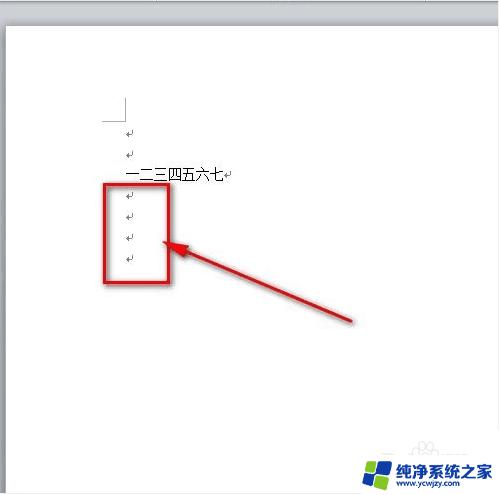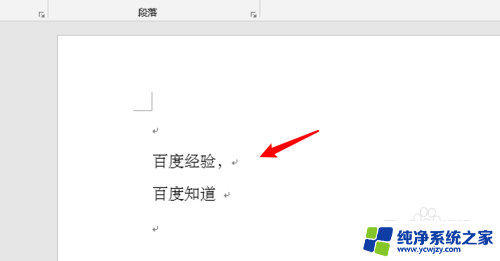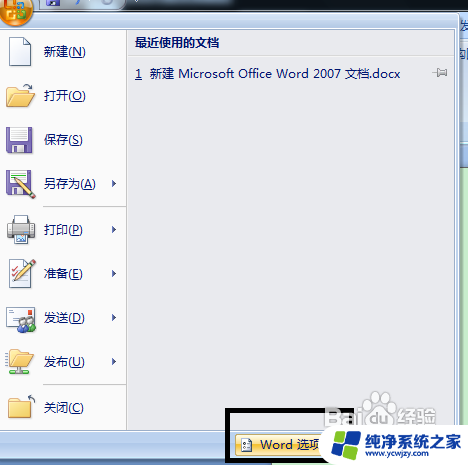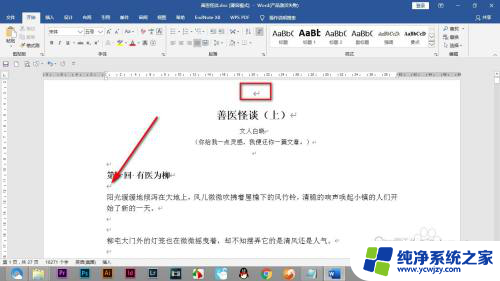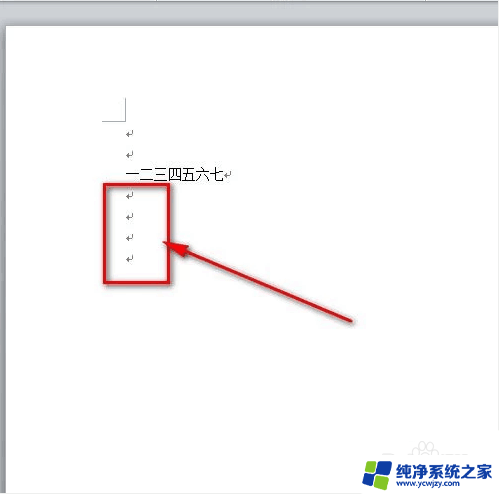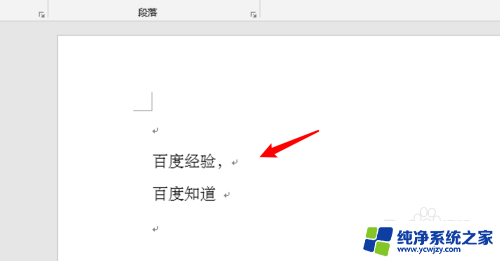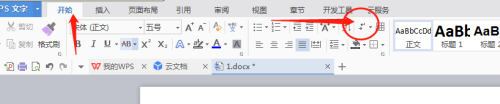word文档里回车键符号怎么消除 Word如何删除回车键
更新时间:2024-03-17 08:44:45作者:yang
在使用Word文档时,回车键是我们经常使用的功能之一,但有时候我们可能会不小心多按几次回车键,导致文档中出现不必要的空行,这时候我们就需要知道如何删除多余的回车键,以保持文档的整洁和美观。Word提供了多种方法来删除回车键,比如使用删除键、剪切和粘贴功能,或者通过替换功能来快速去除多余的回车符号。通过掌握这些技巧,我们可以更加高效地编辑和排版文档,提升工作效率。
操作方法:
1.进入word,打开文档,可以看到这里有一些回车键符号了。
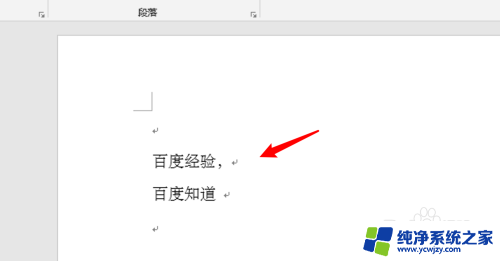
2.我们点击菜单栏上的文件。
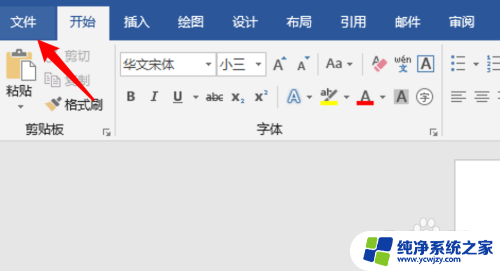
3.再点击文件里的选项。
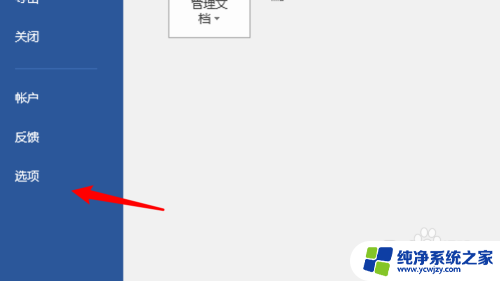
4.打开选项窗口,点击左边这的显示。
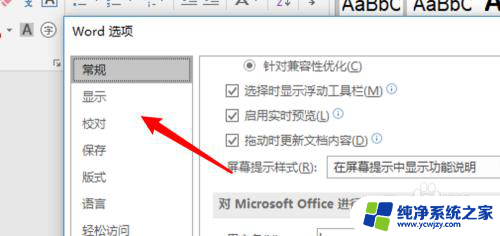
5.在显示设置项里,把段落标记这个选项取消选中。
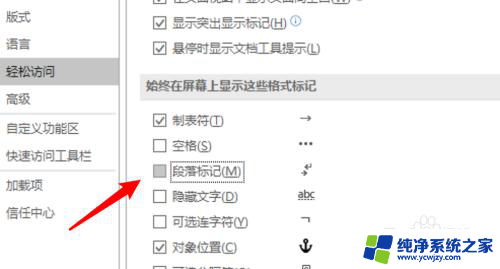
6.点击窗口上的确定按钮后,回到文档。可以看到已经没有回车键符号了。
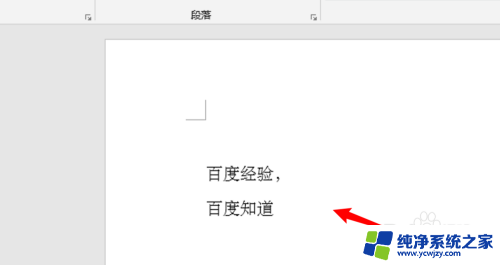
7.总结:
1.打开word。
2.点击文件。
3.点击选项。
4.点击显示。
5.取消选中段落标记。
6.点击确定按钮。
以上就是word文档里消除回车键符号的方法,如果您不清楚,可以按照小编的方法来操作,希望能帮助到大家。